Как соединить несколько видео в одно видео
В статье мы расскажем вам, как соединить несколько видео в одно видео. При этом вы сможете не просто соединить ролики, но и отредактировать их, а также добавить красивые переходы и анимированные титры.
1. Установка софта
Прежде всего необходимо установить редактор на свой компьютер. Скачайте Windows Live, запустите скачанный файл и следуйте подсказкам на экране. Выберите папку для сохранения и на завершающем этапе нажмите «Установить».
2. Добавление нарезок видео
При запуске программы выберите «Новый проект». Автоматически откроется первая вкладка в основном окне программы («Добавить»). Видеоролики вы найдете на вкладке «Фото и видео». На этой вкладке слева отображаются папки, которые есть на вашем ПК. Выделите папку с видеонарезками. В среднем окне показаны все видеофайлы и изображения в выделенной папке. В окне справа можно просмотреть ролик. Перетяните нужные видеофайлы вниз на рабочее поле.
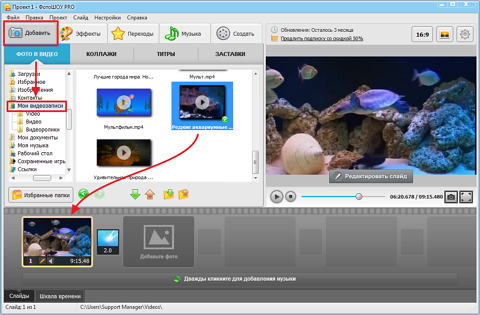
3. Редактирование видеонарезок
Киностудия Windows Live позволяет обрезать видео, заменить музыку, добавить голосовые комментарии, наложить текст, применить эффект и многое другое. Дважды кликните по одному из видеофайлов на рабочем поле, чтобы открыть редактор слайда. Далее кликните по кнопке «Добавить слой» и выберите один из вариантов (фотографию, видео, надпись, 3D-текст, эффекты свечения, фигуры и т.д.)
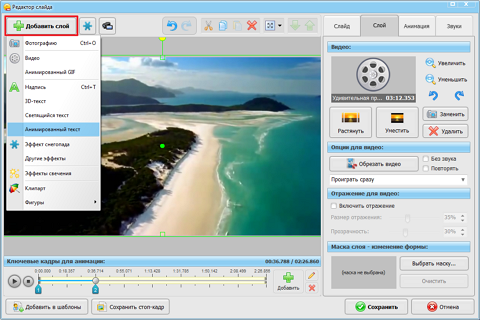
4. Анимированные переходы
Между добавленными видеороликами автоматически устанавливаются переходы. Для их замены перейдите на вкладку «Переходы». Здесь вы найдете готовые шаблоны, которые распределены на группы. Для просмотра перехода достаточно выделить его. Чтобы заменить его в проекте, перетяните выделенный переход на рабочее поле. Вы можете применить одинаковые переходы для всего слайд-шоу. Для этого необходимо кликнуть на соответствующую кнопку внизу окна программы.
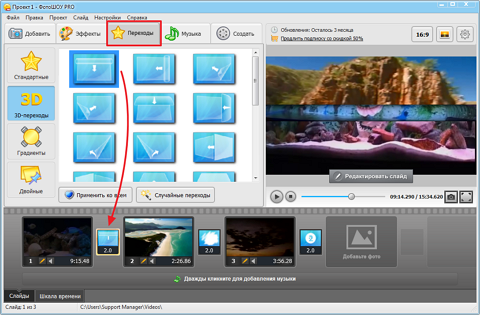
5. Склеивание видео
Теперь расскажем о том, как соединить несколько видео в одно видео. Необходимо открыть вкладку «Создать» и выбрать подходящий вариант для сохранения. Это может быть любой формат: MOV, AVI, MP4, MPG и др.
Также программа позволяет создать DVD папки, ISO-образ, записать ролик на DVD. Или сохранить видеоролик для публикации на собственном сайте. Довольно часто один ролик требуется сохранять в разных форматах. После сохранения видео в нужном формате вы можете снова открыть созданный проект, поменять формат видео на другой и ещё раз запустить конвертацию.
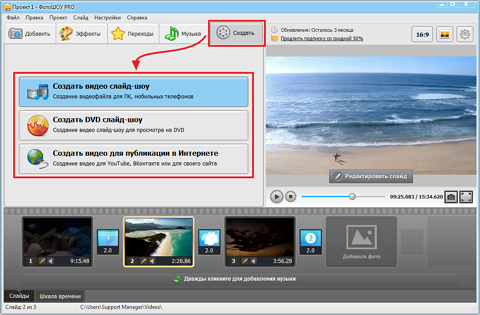
Теперь вам известно не только, как соединить несколько видео в одно, но и каким образом добавить на видео текст, фото или спецэффект!
